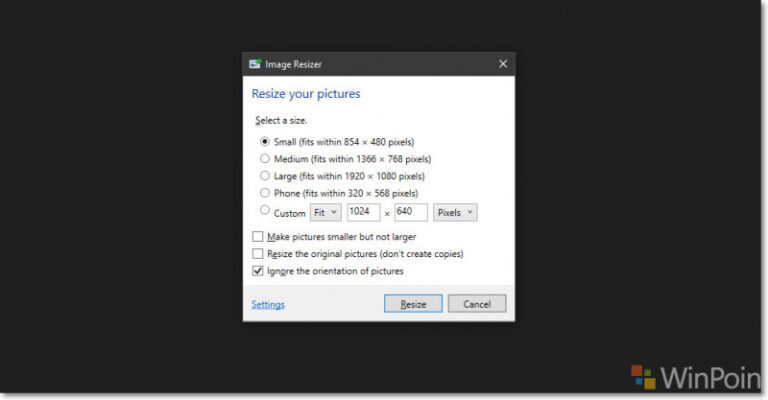Sebenarnya melakukan restart pada browser Edge Chromium tidak begitu sulit, kamu hanya perlu melakukan beberapa klik saja untuk melakukannya yakni dengan menutup jendela Edge lalu membukanya kembali.
Tetapi cara diatas tentu akan menjadi merepotkan ketika membuka jendela Edge lebih dari satu. Maka kamu harus menutup semuanya untuk melakukan restart secara keseluruhan.
Untungnya, ada sedikit trik yang dapat kamu lakukan untuk restart Edge secara cepat dan tidak perlu khawatir kehilangan tab yang sedang terbuka.
Baca juga tutorial Edge Chromium lainnya:
- Cara Mengaktifkan DNS over HTTPS di Microsoft Edge
- Cara Memblokir Autoplay di Edge Chromium
- Cara Mencegah Edge Chromium Berjalan secara Background
- Cara Mengubah Panel Theme Color Pada Developer Tools di Microsoft Edge Chromium!
- Cara Mengaktifkan Windows Spellchecker di Edge Chromium
- Cara Install Tema Chrome di Edge Chromium
- Cara Mengatur Font di Edge Chromium
- Cara Install Ekstensi Chrome di Edge Chromium
Cepat Restart Edge Chromium tanpa Kehilangan Tab
- Buka Edge Chromium.
- Masukan link
edge://restartpada kolom URL dan tekan enter.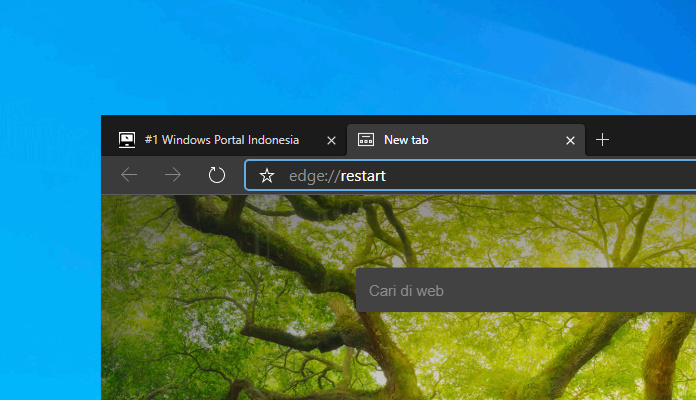
- Done.
Setelah proses selesai, maka Edge akan menutup dan membuka kembali dengan tetap mempertahankan tab yang dibuka sebelumnya.
Sebagai tambahan agar proses ini dilakukan dengan 1x klik saja, kamu dapat menjadikan URL khusus ini sebagai bookmark. Gunakan shortcut CTRL + SHIFT + O untuk membuka menu favorites. Lalu klik opsi Add favorite dan masukan nama berserta URL.
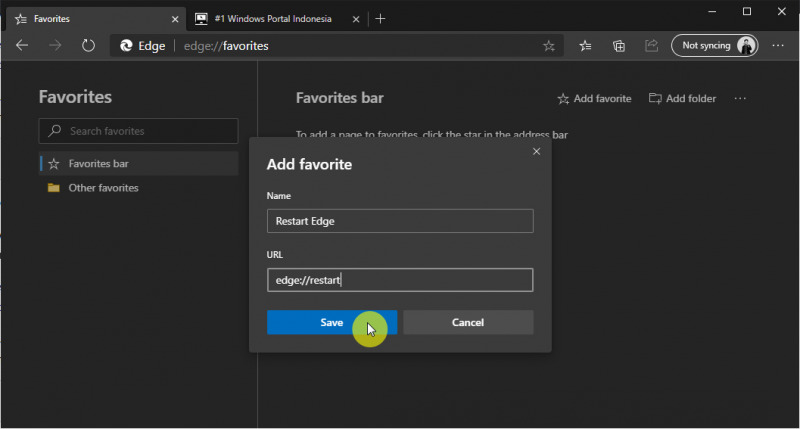
Dengan begitu kamu dapat mengakses opsi restart Edge secara cepat melalui Bookmark.
Melakukan restart ini cukup berguna, misalnya ketika Edge menggunakan memory yang cukup tinggi (memory leak) atau pada saat mengalami lag / freeze.